0.引言:众所周知vscode是个伟大的“编辑器”,但是想要编译C++,生成可执行文件exe。还是需要配置环境的。
方案一: 使用mingw当中的g++.exe进行编译。
方案二:使用msvc当中的cl.exe进行编译。
因为之前已经配置了g++,但是毕竟需要额外下载安装mingw。今天就像尝试使用msvc进行编译,毕竟搞C++的大部分都会有一个visual studio。
环境变量路径主要分为两部分,windows sdk 和microsoft visual studio两部分。
一般来说,我们在安装visual studio的时候都已经选择了。
1.配置环境变量 。分为三部分,Include环境变量,Lib环境变量,Path环境变量。
1.1 Include环境变量部分。
这里要注意,因为我是第一使用这个Include环境变量,实际上它可能不存在,所以需要自己创建一个。
并不是把它加到Path这个变量下面(一开始就踩了坑)。
1.新建环境变量INCLUDE
变量值,先填写一个。
比如
C:\Program Files (x86)\Microsoft Visual Studio\2019\Community\VC\Tools\MSVC\14.29.30133\include;一定要注意要加 英文格式的分号。这样才正确,再次点进去才有很多行可以添加。
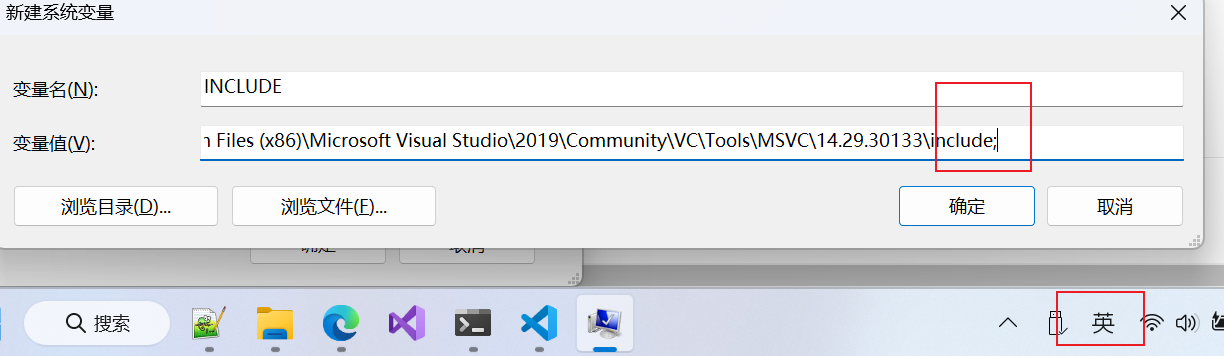
2.上面添加了一个。可以按照上面的路径找一下其他的4个include路径。注意版本号可能不一样。
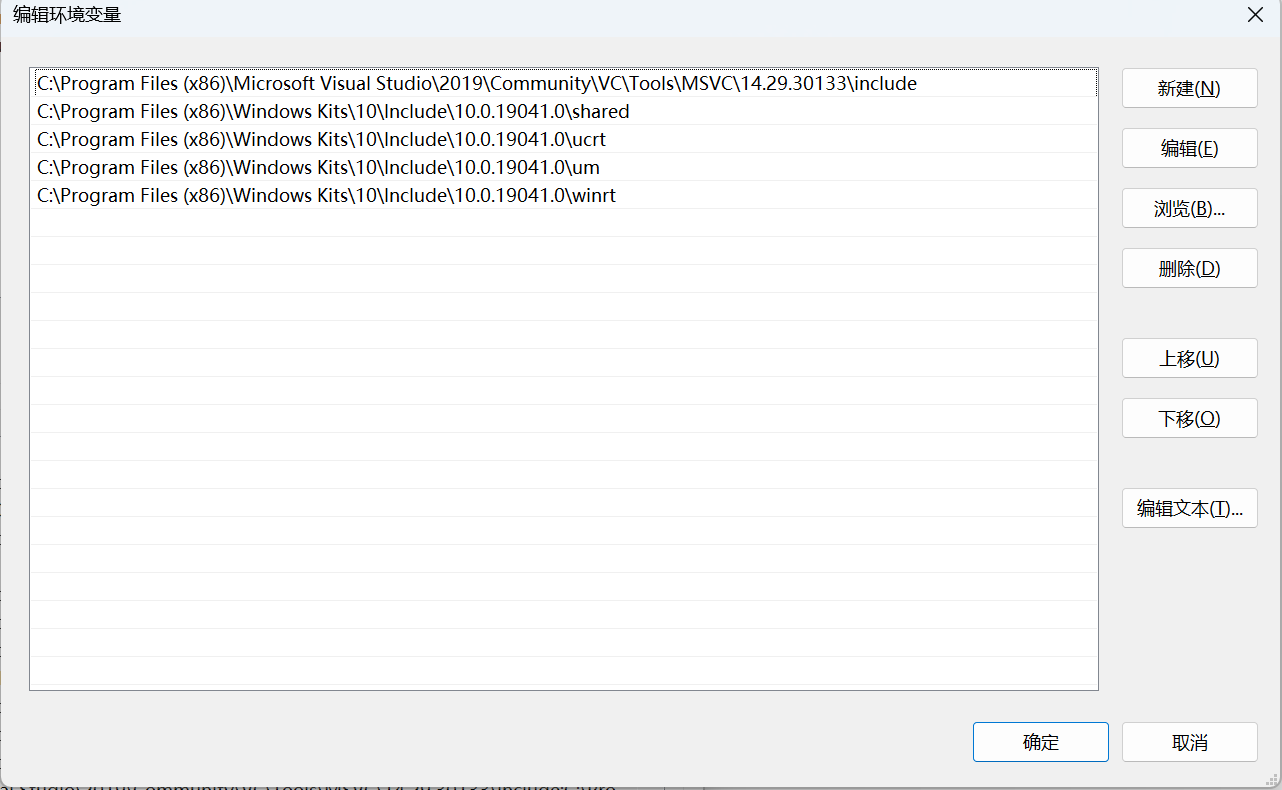
1.2 Lib环境变量部分。
同样,新建LIB变量,添加一个路径,注意加英文分号,这里还要选择x64(示例)
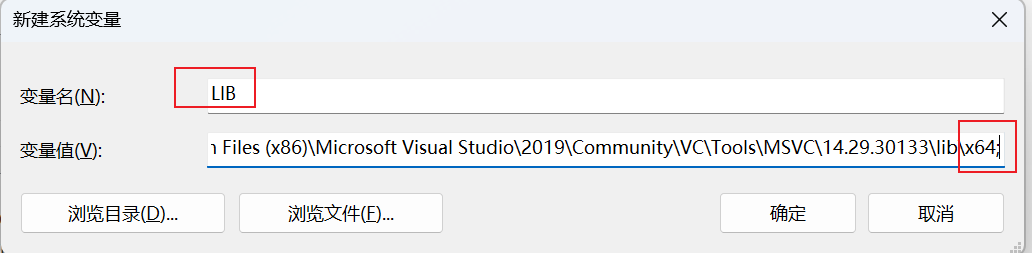
再添加其他的几个:

1.3 PATH环境变量部分。
path默认一般都有,添加一个:
这个下面有cl.exe,cl.exe就是类似于g++.exe的东西
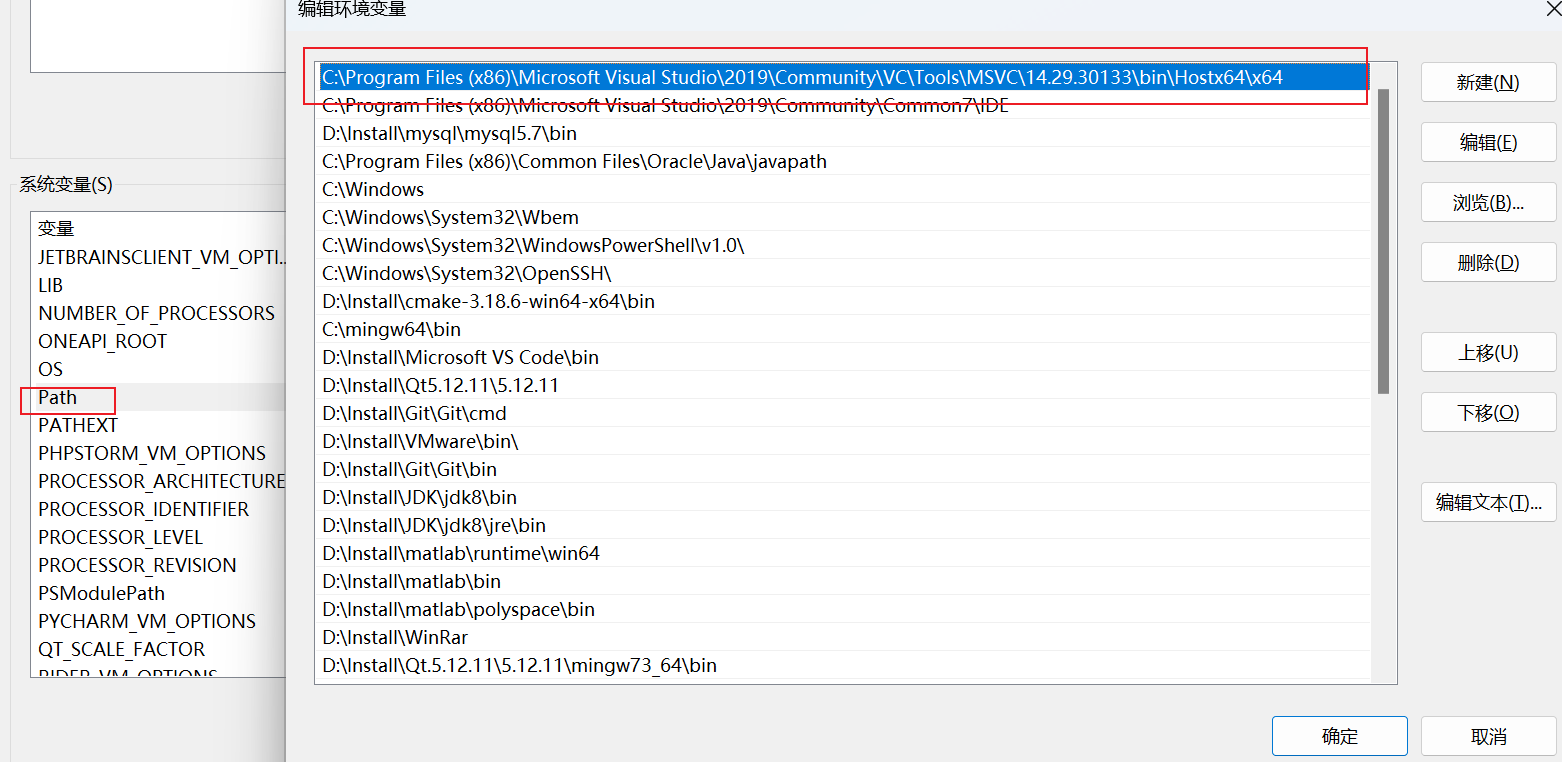
确定保存。
2.测试
这个时候,按理来说已经成功了。我们测试一下:
新建一个hello_msvc.cpp
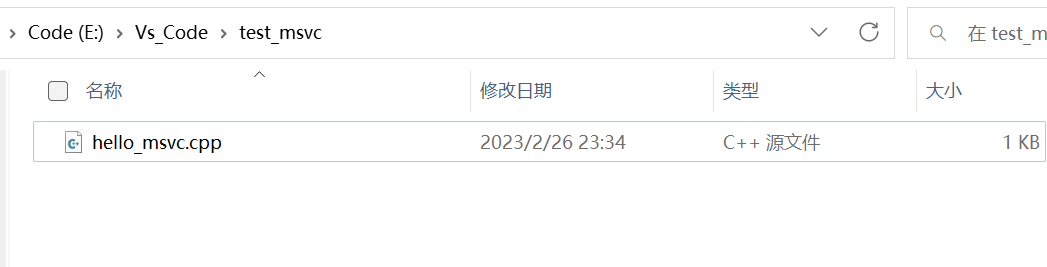
#include <iostream>
using namespace std;
int main()
{
for (int i = 0; i < 10; i++)
{
cout<< "hello MSVC"<<endl;
}
return 0;
}应用cmd进行cl.exe测试。
按照下面步骤。
注意:
输入cl,如果不对,说明环境变量path没配好。
输入cl hello_msvc,如果显示什么.h没路径,是include没配好。
cl.exe 编译 iostream: 不包括路径集
这列踩了半天坑。因为把所有路径都放path变量下面了。。尤其是这个:
cl.exe 编译 iostream: 不包括路径集。。。。。。回去检查环境变量。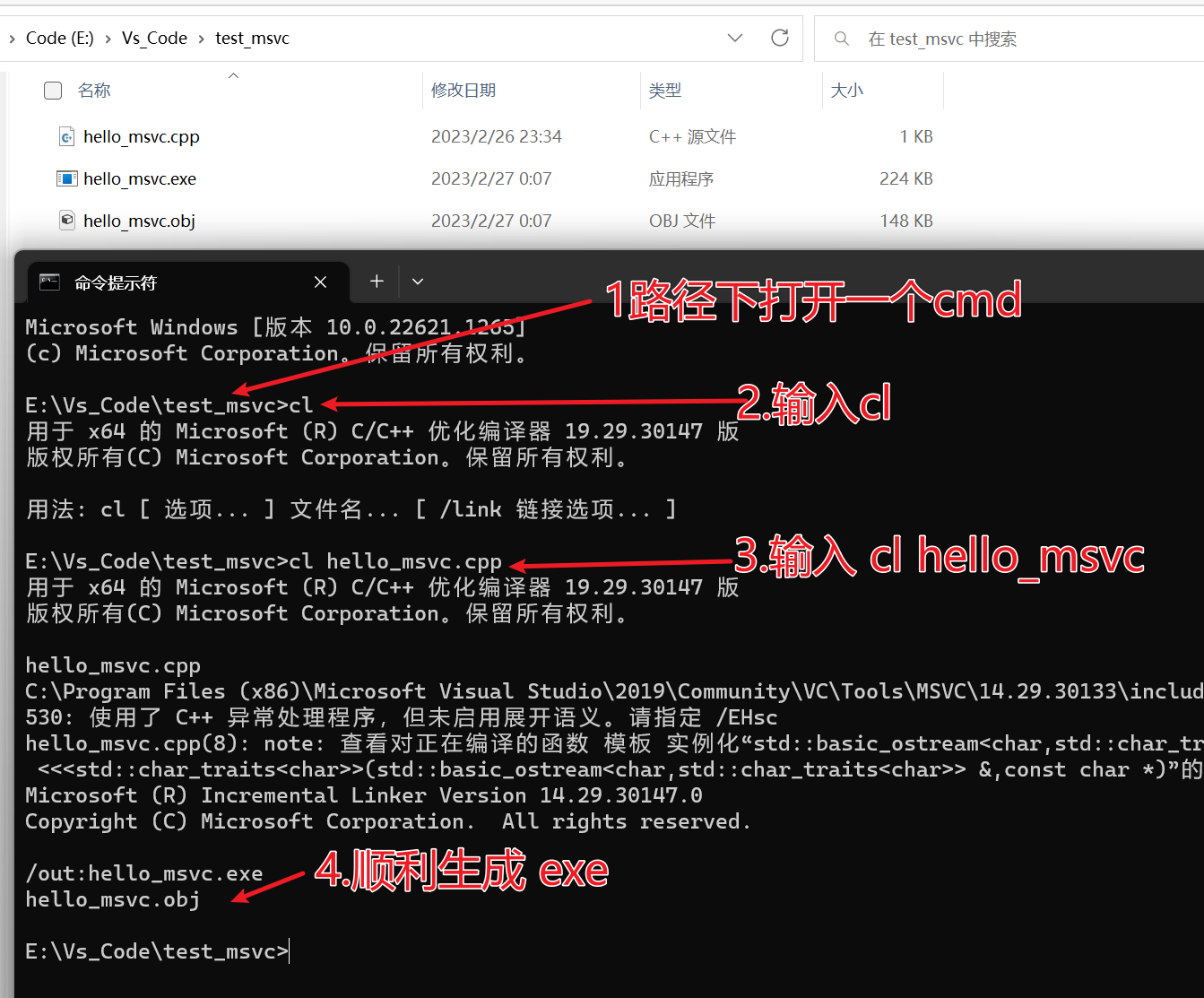
3.进入vscode进行用msvc编译。
1.先把之前的删了,只留一个cpp。
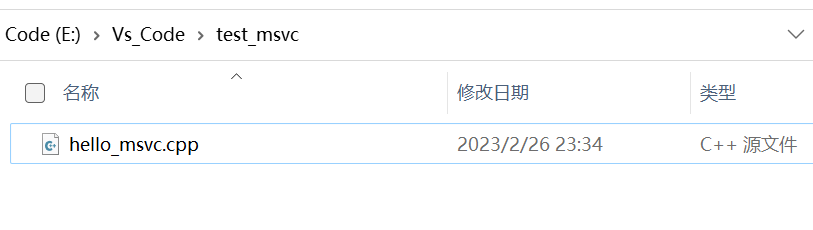
2.用vscode打开文件夹test_msvc
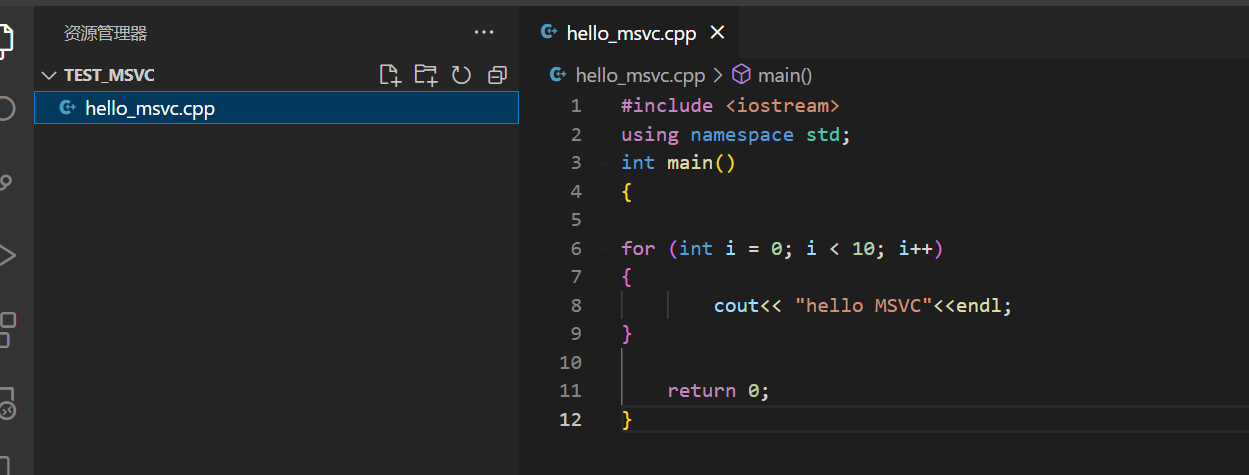
3. 点终端--运行生成任务---cl.exe生成。
下面两个,g++.exe和cpp.exe是mingw下面的。可以不用看
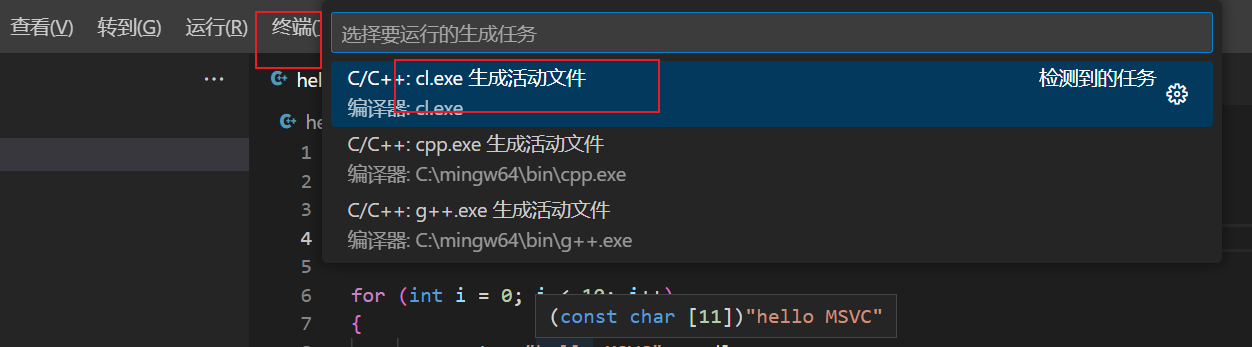
出现:才算正确。
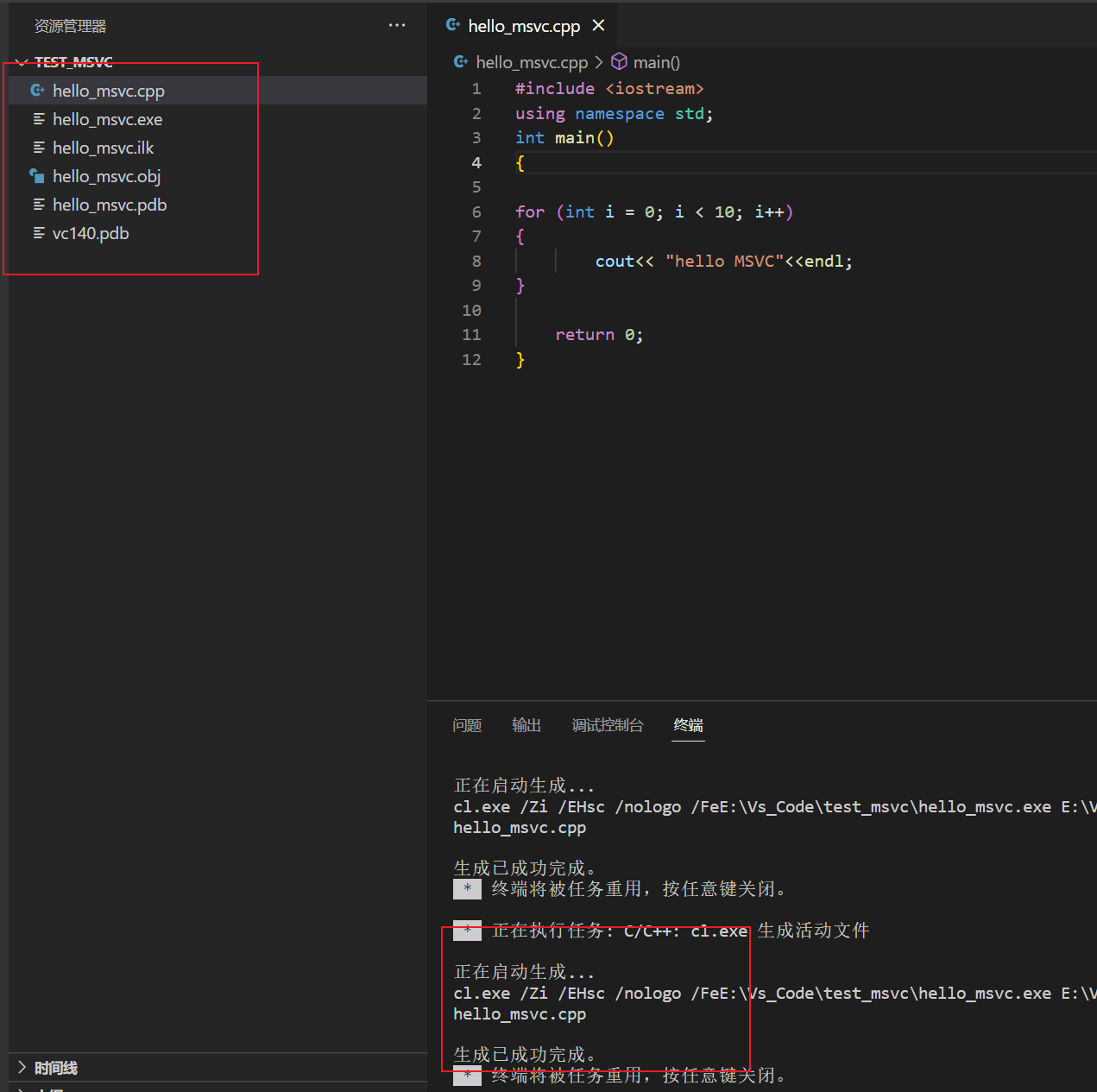
4. 调试,选择cl.exe
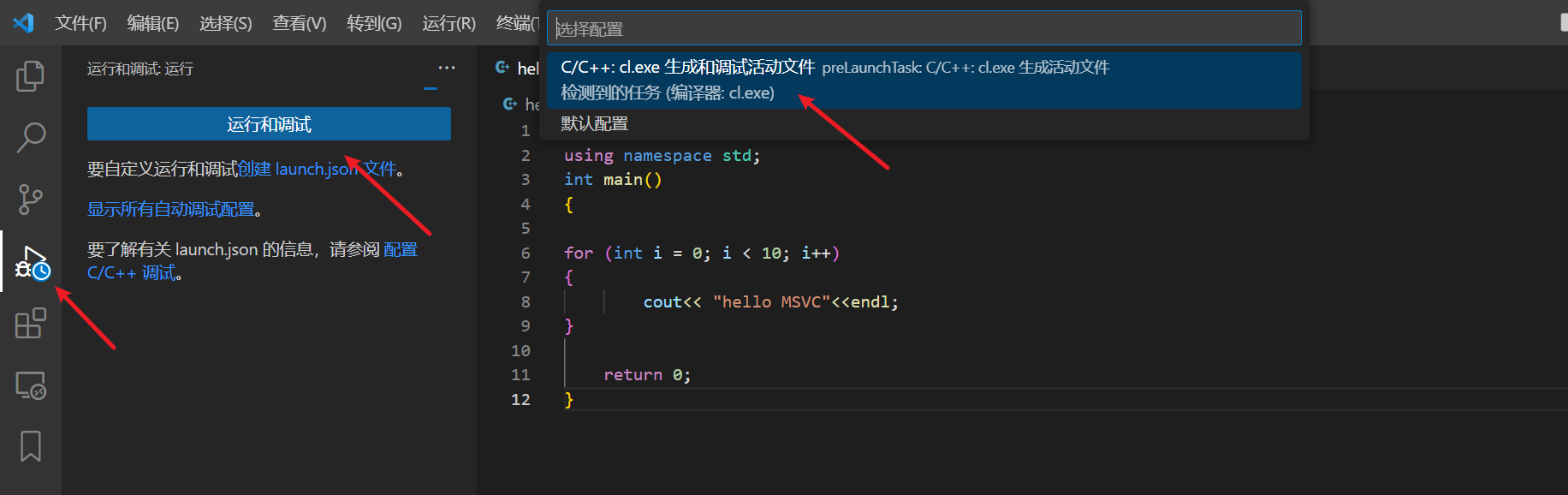
结果:
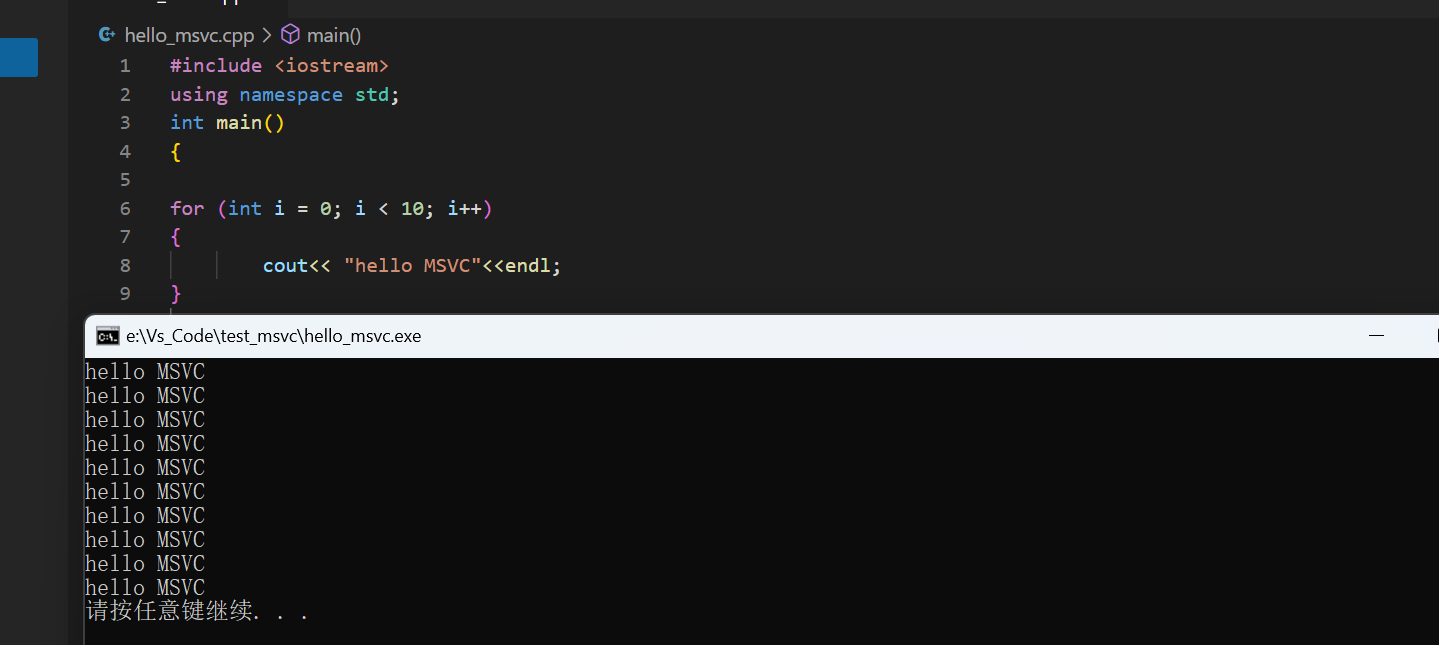
4.题外话。
这里的编译是最简单的编译一个cpp,使用vscode编译cpp不像vs这种ide那么方便。如果是多个源文件,还要关注:否则会报错。
例如:
(172条消息) 【vscode】用VScode编译cpp,包含了头文件,但是还undefined reference_vscode包含其他头文件_pull_future的博客-CSDN博客
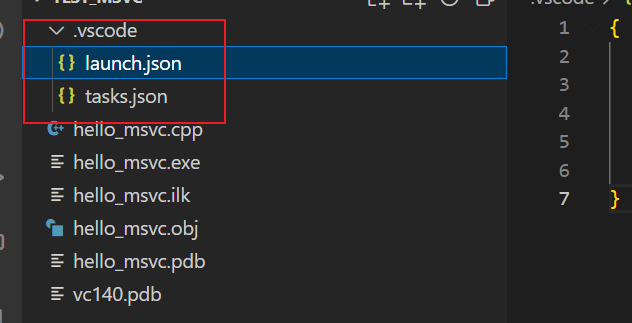
后面可能会记录一下这两个配置文件。
当然会写CMakeList更好更方便。










 文章介绍了如何在VSCode中配置环境变量以使用MSVC的cl.exe编译C++程序,包括设置Include、Lib和Path环境变量的详细步骤,并提到了错误排查和简单的编译测试。最后,提及了多源文件编译的注意事项和CMakeList的使用。
文章介绍了如何在VSCode中配置环境变量以使用MSVC的cl.exe编译C++程序,包括设置Include、Lib和Path环境变量的详细步骤,并提到了错误排查和简单的编译测试。最后,提及了多源文件编译的注意事项和CMakeList的使用。

















 4277
4277

 被折叠的 条评论
为什么被折叠?
被折叠的 条评论
为什么被折叠?










